Alles rund um Druckdaten für Ihre Werbeartikel

Ratgeber rund um Druckdaten
In unserem Ratgeber erklären wir Ihnen wie Druckdaten für Ihre individuellen Produkte anzuliefern sind.
In unserem Ratgeber möchten wir Ihnen diese Themengebiete veranschaulichen:
Pixel oder Vektor?
Zunächst wird zwischen Vektorgrafik und Pixelgrafik unterschieden, wobei Vektorgrafiken grundsätzlich bevorzugt entgegengenommen werden. Pixeldaten enthalten feste Maße und feste Farbwerte. Vektordaten bestehen aus Pfaden, die auf Kurvenformeln basieren und zugeordneten Farbwerten.
Gründe für die bevorzugte Entgegennahme von Vektordaten:
- Einfachere und günstigere Druckformherstellung
- Insbesondere Schriften auf Papier schärfer abgebildet
- Vektordaten können problemlos umgefärbt werden
- Kann für alle Druckverfahren verwendet werden
Wie finde ich ohne Grafikprogramm heraus ob ich eine Pixel- oder Vektorgrafik habe?
Zoomen Sie Ihr Logo am Rechner ganz groß - sehen die Ränder vergrößert pixelig aus, ist es eine Pixeldatei. Bleiben alle Kanten scharf, egal wie sehr Sie vergrößern, handelt es sich um eine Vektordatei.
Fotos oder Daten mit den Endungen .jpg, .png sind grundsätzlich keine Vektorgrafiken. Im Zweifel senden Sie uns Ihr Logo, wir stellen mit unseren Grafikprogrammen für Sie fest welche Dateiart vorliegt.


Am PC vergrößert: Pixeldatei mit "Stufenbildung";
Vektordatei bleibt sauber und scharf
Um den Bearbeitungsablauf Ihrer Bestellung so kurz wie möglich zu halten sollten Sie sich vor der Bestellung bewusst sein, welche Dateiform die richtige für Ihr Wunschprodukt ist. Oft können Sie anhand des gewählten Druckverfahren ermitteln ob Ihre Dateiart geeignet ist.
| Vektordatei | 1- bis 3-farbige Bilddatei | CMYK-Bilddatei | |
| Offsetdruck | |||
  |
  |
  |
|
| Digitaldruck | |||
  |
  |
  |
|
| Flexodruck | |||
  |
  |
  |
|
| Prägedruck | |||
  |
  |
  |
|
| Gravur | |||
  |
  |
  |
|
| Siebdruck | |||
  |
  |
  |
|
| Tampondruck | |||
  |
  |
  |






Falls keine Vektordaten vorliegen, kann aber auch unter Umständen eine Pixeldatei Ihres Motivs genutzt werden: Diese würde als 4-farbiger CMYK-Druck realisiert werden. Dafür müsste auf eine entsprechende Bildauflösung geachtet werden. Halten Sie gern vorab mit uns Absprache, wir können Ihnen den passenden Weg nennen. Auch können wir anhand Ihrer Datei für Sie feststellen, ob es sich um eine Pixel- oder Vektorgrafik handelt.
Dateiformate
Gerne nennen wir Ihnen Dateiformate der beiden Arten. Gemischte Daten sollten wie Vektorgrafiken behandelt werden (alle eingefügten Bilder bitte einbetten)
Dateiformate für Vektordaten
- .ai
- .eps
Wichtig: Entsprechend zum gewählten Produkt: HKS-, Pantone- oder CMYK-Farbraum (Euroskala), Schriften bitte in Pfade bzw. Kurven umwandeln
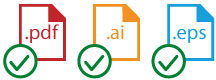
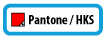
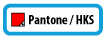
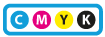
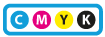
Dateiformate für Bilddaten
- .jpg, .jpeg (min. 99 %)
- .png
- .tiff
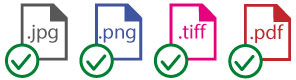
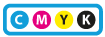
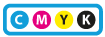
Wann braucht man CMYK und wann Daten mit Volltonfarben?
Der Farbraum der Druckdatei richtet sich zuerst nach dem Druckverfahren, mit welchem Ihr Produkt hergestellt wird. Mit manchen Druckverfahren sind sowohl 4-farbige als auch Volltondrucke möglich. Die Druckdatei sollte also letzt endlich den von Ihnen bei der Bestellung ausgewählten Optionen entsprechen. 4-farbiger Druck nach Euroskala wird hauptsächlich genutzt um farbige Bilder, Fotos oder Grafiken zu drucken. 1- bis 3-farbiger Druck wird gewählt, wenn Ihr Motiv als 1- bis 3-farbige Vektorgrafik mit Volltonwerten vorliegt und keine Bilder oder Fotos enthält. Bilddaten enthalten keine Informationen zu Volltonwerten - entweder werden Bilddaten 4-farbig in CMYK gedruckt oder das Motiv müsste anders realisiert werden.
Farbeinstellungen für Druck nach Euroskala
= Druck 4-farbig in Prozessfarben


- Möglich in folgenden Druckverfahren:
- Digitaldruck
- Offsetdruck


- Bedingt möglich in folgenden Druckverfahren:
- Flexodruck
- Siebdruck
- Tampondruck


- Nicht möglich in folgenden Druckverfahren:
- Gravur
- Prägedruck
Die Daten können als Vektorgrafik und/oder Bilddatei vorliegen.
Diese sollten für Druck nach Euroskala immer im CMYK-Modus gespeichert werden, andernfalls werden die Daten von uns nach CMYK übersetzt.
Sonder- und Volltonfarben können vorliegen, aber nur simuliert dargestellt werden. Bitte übersetzen Sie Pantonefarben nach CMYK, damit es zu keinen ünerwünschten Ergebnissen kommt.
Daten im RGB-Modus oder in Grafiken enthaltene Sonderfarben werden farblich beschnitten wenn sie nach CMYK übersetzt werden, Farbabweichungen zur Darstellung an Monitoren werden auftreten. Da Monitore hinterleuchtet sind, können mit den Lichtfarben RGB (Rot, Grün, Blau) andere Farben als im CMYK dargestellt werden. CMYK kann dafür z.B. tieferes Schwarz wiedergeben als RGB.
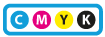
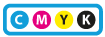


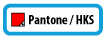
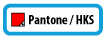












Farbeinstellungen für 1- bis 8-farbigen Druck
= Druck mit Sonder- und Volltonfarben


- Möglich in folgenden Druckverfahren:
- Offsetdruck
- Flexodruck
- Siebdruck
- Tampondruck
- Prägedruck: Farbwahl bei Bestellung
- Gravur: ohne Farbauftrag
Die Daten müssen als Vektorgrafik vorliegen, diese sollten für den Druck mit Volltonfarben immer mit Pantone- oder HKS-Werten geliefert werden.
CMYK Werte in Vektoren werden, sofern keine Vollton-Farbangaben bestehen, dafür in die farblich ähnlichsten Pantonewerte übersetzt. 4-farbiger Druck ist nicht automatisch CMYK, kann also auch bedeuten „4 Sonderfarben“. Werden Bilddaten geliefert, muss mindestens 4-farbiger Druck für CMYK gewählt werden. Grafiken mit CMYK-Daten und zusätzlichen Sonderfarben können entsprechend bis zu 8-farbig gedruckt werden.
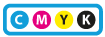
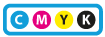


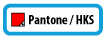
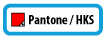










Wie groß müssen Bilder sein?
Vektordaten bieten den Vorteil dass sie beliebig unendlich vergrößert werden können.
Bilddaten sollten auf Endformat angelegt auf ihre Auflösung geprüft werden. Ihre Bilddaten sollten folgende Mindestauflösung haben:
- Bis Format DIN A4: 300 dpi
- Format ab DIN A4 bis DIN A2: 150 dpi
- Format ab DIN A2: 70 dpi
(Der Betrachtungsabstand ist relativ zu der Formatgröße und somit wird die Auflösung niedriger bei größeren Formaten.)
Farbige Bilddaten können prinzipiell in jedem Druckverfahren gedruckt werden, in dem 4 Farben gedruckt werden können. Um sicherzustellen dass Ihr Druckbild gut aussehen wird, achten wir auf die sogenannte Rasterweite, die sich nach dem verwendeten Bedruckstoff richtet. Je größer das Bild ist, desto größer kann auch die Rasterweite sein. Mit zu großer Rasterweite ein zu kleines Bild zu drucken würde unschön aussehen, daher geben wir Ihnen in solchen Fällen Feedback und machen Ihnen Vorschläge.
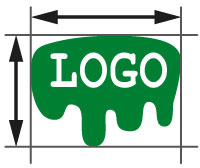
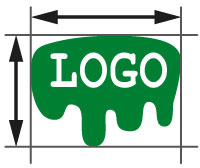
Bei Druckdaten ist Format und Größe zu beachten
Kann ich Bilddaten einfach zum Vektor umspeichern?
Daten, die als Bilddatei (Pixelgrafik) vorliegen und nur in Adobe Illustrator als .pdf, .ai oder .eps erneut gespeichert werden, werden dadurch nicht automatisch Vektordaten.
Entweder liegt Ihr Motiv schon als Vektorgrafik vor; oder es muss, falls geeignet, nachträglich zu einer Vektorgrafik umgearbeitet werden. Dies ist in Illustrator mit dem Tool "Bildnachzeichner" möglich. Wenden Sie sich jedoch zuerst an Ihren Grafiker, um die Originaldatei zu erhalten.
Einige Bilddaten lassen sich mit online Tools wie Vectorizer.io bedingt vektorisieren.
Ansonsten können wir Ihnen im Rahmen eines Grafikpakets Ihre Druckdaten verktorisieren und für den Druck optimal vorbereiten.
Bitte achten Sie darauf dass nur die Grafiken, die gedruckt werden sollen, in Ihrer Datei vorliegen. Andernfalls melden Sie sich gern bei uns oder erklären Ihren Wunsch, oder senden Sie uns eine Skizze.
Pixel werden nicht automatisch zum Vektor
Warum muss ich Schriften in Pfade umwandeln?
Bitte wandeln Sie alle Schriften in Pfade um.
Damit wird gewährleistet dass Ihre Schrift bei der Übermittlung Ihrer Daten erhalten bleibt. Schriften, die auf dem Rechner des Datenempfängers nicht vorliegen, werden nicht angezeigt und durch Systemschriften ersetzt.
Bei Druckverfahren wie Flexodruck wird zum Überdrucken oft noch eine Kontur um die Schrift gelegt, auch dafür muss die Schrift in Pfade umgewandelt sein.
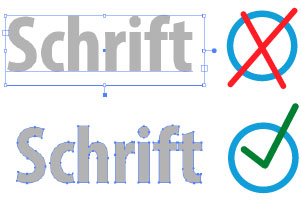
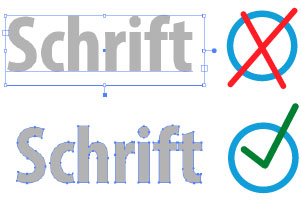
Wie groß darf das Dateivolumen sein?
Im Grunde ist das Dateivolumen egal. Bei Dateien über 1 GB prüfen Sie bitte ob keine unnötigen Datenmengen gespeichert wurden, bevor Sie eine lange Upload-Zeit in Kauf nehmen müssen.
Bilder können durch Speicherung in 99 % Qualität (statt 100 %) ohne sichtbaren Qualitätsverlust in reduzierter Größe gespeichert werden.
Daten im Vektorformat sind meistens wesentlich kleiner als Pixeldaten.
Bei der Speicherung zum PDF wählen Sie PDF X/3 aus, mit diesen Einstellungen werden größere Bilder auf 300 dpi heruntergerechnet.
Wichtig: Daten sollten auf Endformat angelegt auf ihre Auflösung geprüft werden. Bei schräg gedrehten Bildern verringert sich wegen der vergrößerten eingenommenen Fläche automatisch im Grafikprogramm die Auflösung.


Hier können Sie große Daten bequem bei uns hochladen: Datei-Upload.
Alternativ können die Daten auch direkt bei der Bestellung hochgeladen werden oder schicken Sie Ihre Daten als Rückantwort auf die E-Mail mit der Bestätigung Ihrer Bestellung.
Wie lege ich einen QR-Code für den Druck an?
Bitte beachten Sie, dass ein QR-Code in ausreichender Größe, mit hohem Kontrast und erhöhter Fehlertoleranz angelegt werden sollte, damit dieser von jedem Gerät und Software gut erkannt und gelesen werden kann. Für Werbeartikel empfehlen wir einen QR-Code in Göße 25 x 25 Module und einer Fehlertoleranz Level M - 15%, denn dabei könnten bis zu 15% der Fläche verdeckt oder beschädigt sein, ohne dass der QR-Code unlesbar wird. Von Negativdruck oder Farbverläufen raten wir aus Erfahrung ab, weil der QR-Code von jedem Gerät mit beliebiger Software gelesen werden sollte. Denn die Lesbarkeit eines QR-Codes hängt auch stark von verwendeten Soft- sowie Hardware ab. Aber auch der Wiedererkennungswert des QR-Codes sollte schließlich auch bestehen bleiben, damit dieser auch ohne weitere Hinweise als solcher von Ihren Kunden wahrgenommen werden kann.
Bei viel zu klein gedruckten QR-Codes können sich manche Kameras nicht mehr fokussieren. Auch auf glänzenden Oberflächen könnte die Lesbarkeit der QR-Codes durch Lichteinfall ebenfalls eingeschränkt sein. Schlechte Lichtverhältnisse im Raum haben ebenfalls einen negativen Einfluss auf die Lesbarkeit des QR-Codes.
Die URL darf dabei nicht zu lang sein, sonst wird der QR-Code viel zu groß oder muss entsprechend gekürzt werden. Einige Softwareanbieter für QR-Codes schalten die Weiterleitung nach Ablauf der Testphase ab. Dies führt dazu, dass der QR-Code ungültig bzw. unbrauchbar wird. Alle diesbezügliche Beanstandungen schließen wir aus.
Wir empfehlen daher unseren eigenen URL-Kürzer mit QR-Code zu verwenden, der besonders für Werbeartikel optimiert wurde und den QR-Code direkt im Vektorformat .svg generiert in der passenden Größe und einer ausreichenden Fehlertoleranz. Bitte beachten Sie, dass dieser kostenfreie Service von uns ohne Gewähr angeboten wird.
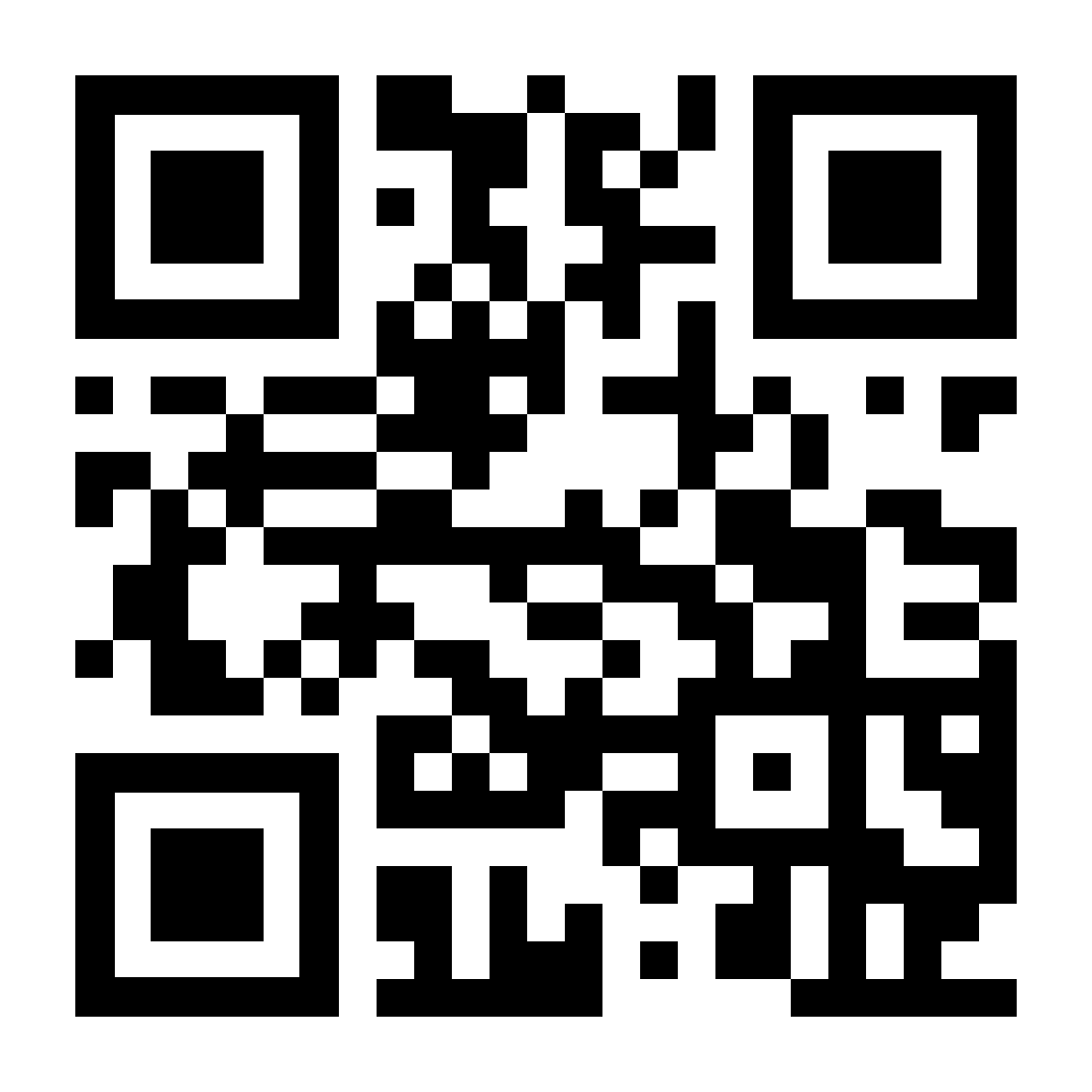
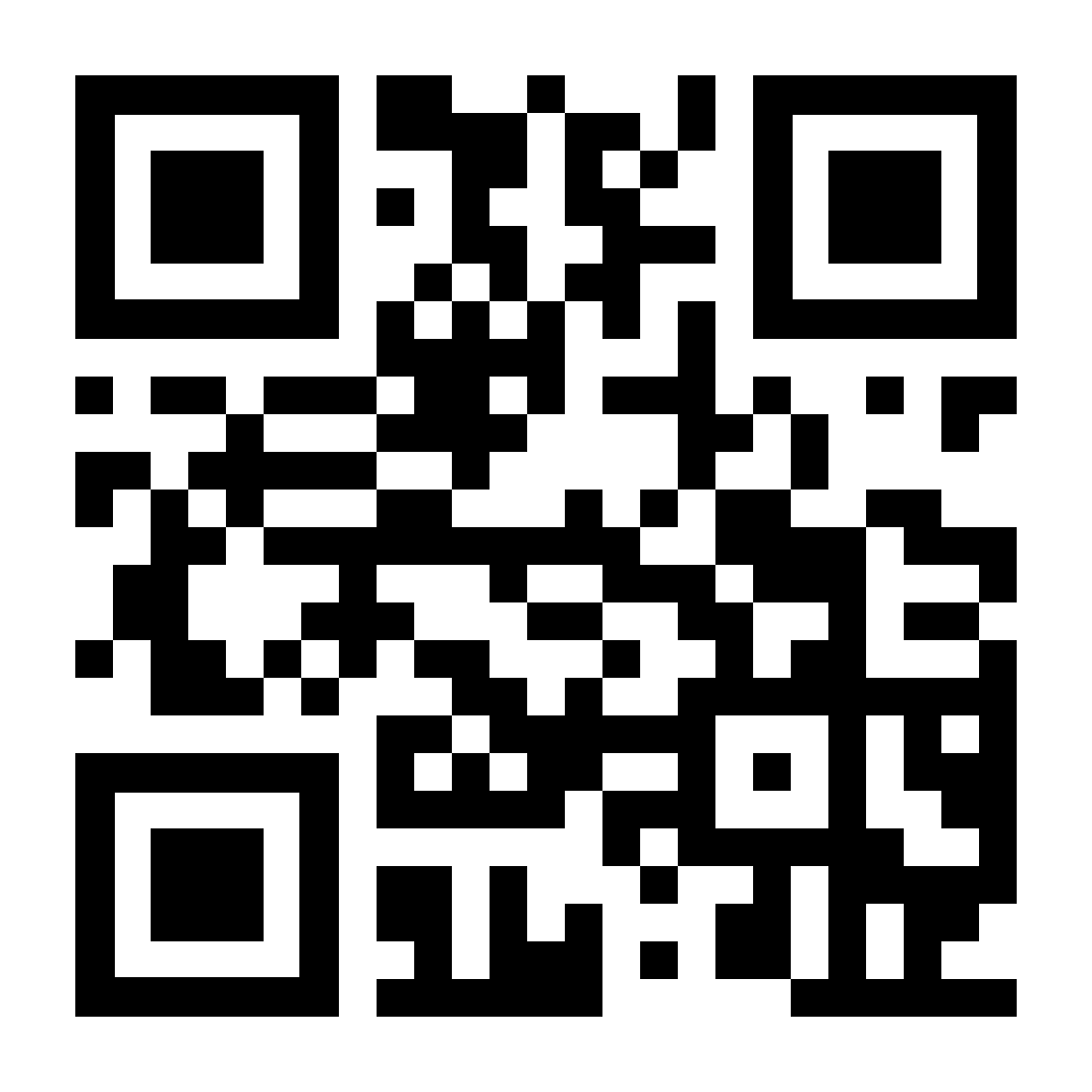
Ein QR-Code sollte möglichst kontrastreich angelegt sein
Wie lege ich die Daten für Druck in Weiß an?
Für Druck in Weiß empfehlen wir grundsätzlich die Druckdatei für weiße Druckfarbe z.B. in Illustrator als Vektordatei anzulegen, dann ist sie auch in der Druckvorschau auf dunklerem Material zu sehen. Die Farbe Weiss für Buntdruck auf transparenten Oberflächen wie z.B. Acrylglas wird oft als neue Volltonfarbe in 100% Cyan angelegt und als "Weiss" bezeichnet. Alle Flächen mit dieser neuen Farbe "Weiss" müssen auf Überdrucken stehen, voll deckend sein (kein Raster) und eine Linienstärke von mindestens 1 Punkt haben. Bitte beachten Sie sonst alle Hinweise bei dem entsprechenden Produkt.
Sollten Sie keine Möglichkeit haben eine Vektordatei anzuliefern, können Sie die Daten als Pixeldatei in höherer Auflösung anlegen. Dabei ist zu beachten, dass die weiße Hintergrundebene im Dokument, falls vorhanden, gelöscht oder ausgeblendet wird. Die Datei kann dann als PNG mit aktivierter Transparenz gespeichert werden. Achten Sie darauf keine weißen Elemente auf weißem Hintergrund zu speichern, weil diese zusammengeführt werden und letztendlich nicht mehr sichtbar werden.
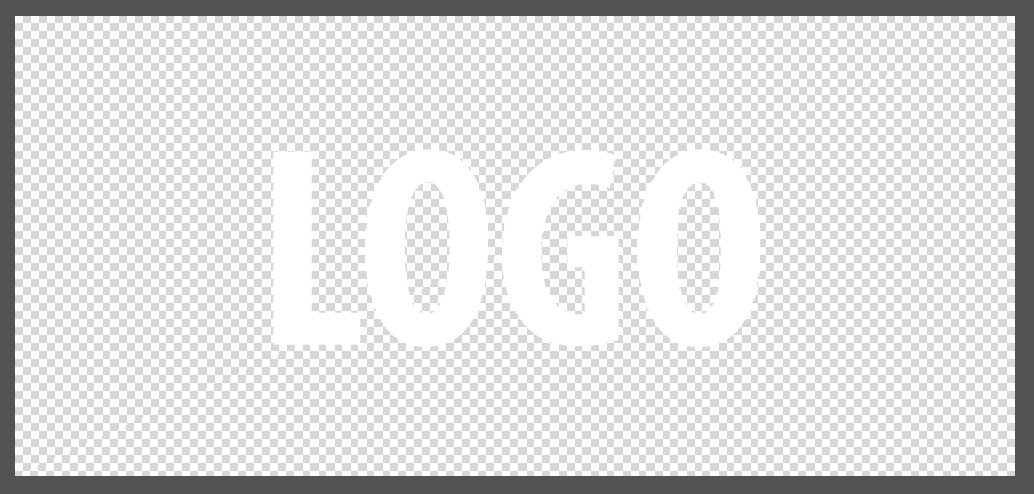
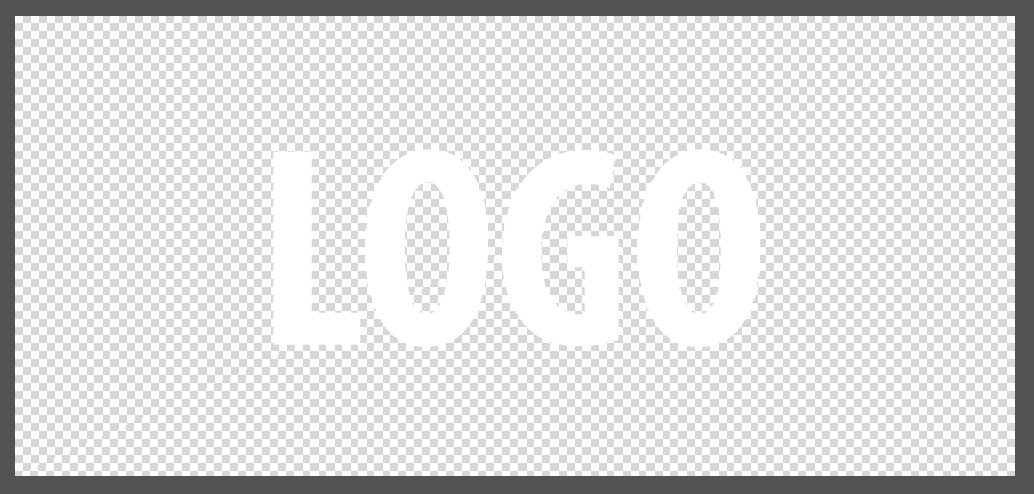
Transparente Pixeldatei sollte nur als Notlösung gelten
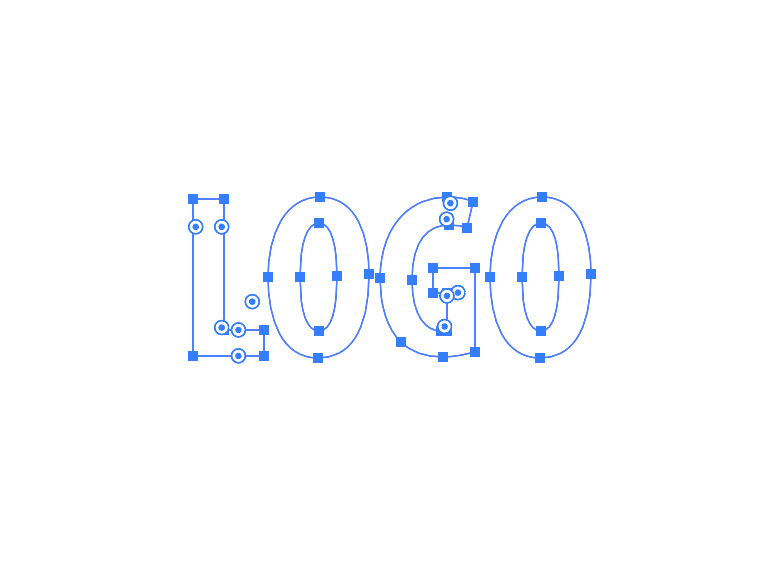
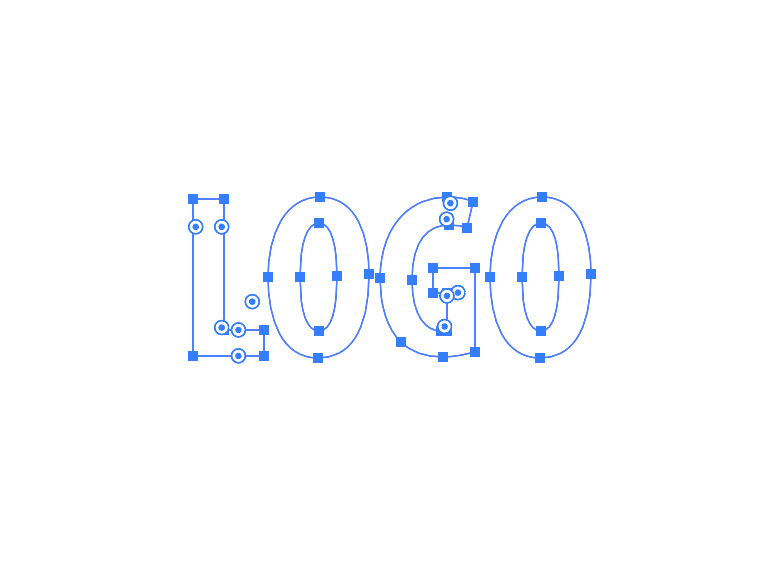
Vektordatei ist grundsätzlich eine bessere Wahl
Wie farbverbindlich sind die PANTONE-Farben?
Es gibt ein weit verbreiteter Irrtum ist, dass die PANTONE-Farben überall immer gleich aussehen und man nur die richtige Nummer braucht, um die gewünschte Farbe auf jedem Artikel einwandfrei zu erhalten.
Leider ist es nur ein Teil der Wahrheit, dass die PANTONE Farben überall gleich aussehen. Tatsächlich ist es so, dass die PANTONE-Farbe immer gleich nach der Farbrezeptur gemischt wird. Also handelt es sich technisch gesehen immer um die "gleiche" Farbe. Die Unterschiede treten jedoch deutlich auf, wenn diese eine Farbe auf ein bestimmtes Material aufgetragen wird. Denn die Druckfarben sind nicht zu 100% deckend und jede Oberfläche hat eigene Beschaffenheit, die das Druckergebnis und auch das Farbempfinden beeinflusst.
Die Farben im PANTONE-Fächer werden auf 148g/qm Papier bzw. 118g/qm Papier mit optischen Aufhellern gedruckt und sind daher nur exakt für diese festgelegten Papiersorten relevant. Es gibt daher zwei verschiedene Farbfächer - PANTONE C und PANTONE U für gestrichenes und ungestrichenes Papier. Damit man eben genau sehen kann, wie die Farbe auf einem matten oder glatten Papier aussieht.
Wenn Sie beide Fächer nebeneinander legen, werden Sie direkt erkennen, dass die Farben mit gleichen PANTONE-Nummern und gleicher Farbrezeptur von einander deutlich abweichen, weil das eben verschiedene Oberflächen sind, die entsprechend mit C oder U gekennzeichnet werden. Die Druckfarben an sich weichen nicht ab, es sind die gleichen Farbrezepturen unter den Farben zu sehen, die jedoch auf verschiedenen Materialien einfach unterschiedlich aussehen.
Bei den PANTONE-Farben geht es grundsätzlich lediglich um die Rezeptur, die auf dem Fächer unter jeder Farbe angegeben wird. Mit diesen Werten wird die Farbe für den Druck aus 11 vorgegebenen PANTONE-Grundfarben gemischt. Wie sie letztendlich mit einem bestimmten Druckverfahren aufgetragen und auf bestimmten Material aussehen wird, ist dabei oft sehr unterschiedlich.
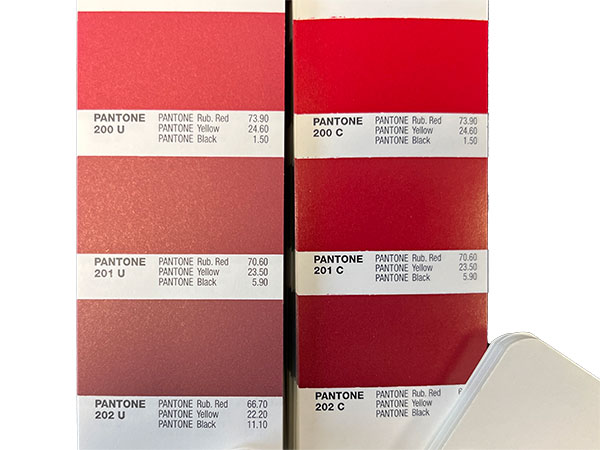
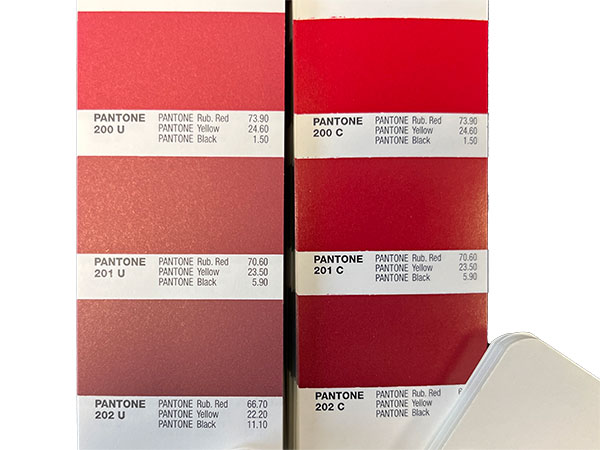
Gleiche PANTONE-Farben mit gleicher Farbrezeptur sehen unterschiedlich aus.
Checkliste für die richtigen Druckdaten
Was muss bei der Erstellung der Grafik alles beachtet werden?
Geben Sie Ihrem Grafiker einfach die folgende Checkliste für Druckdaten.
- Vektorformat (meistens .eps, .ai oder .pdf)
- Alternativ: Bilddatei mit maximal möglicher Auflösung (300dpi Bilderdruck, 1200dpi Strichzeichnungen)
- Farbmodus: CMYK bei Euroskala-Druck oder Pantone (sonst wird umgewandelt)
- Layout-Format und -Ausrichtung (passend zum Produkt)
- Beschnittzugabe (meistens 3mm)
- Sicherheitsabstände zum Schnittrand (s. Datenblatt / Standskizze)
- Weiterverareitung beachtet (z.B. Kleberänder, Schnitt, Falzung)
- Schriften in Pfade umgewandelt
- keine Schnittmarken oder sonstige überflüssige Daten in der Datei
- Alle Produktseiten vorhanden (bei mehrseitigen Druck)
- Max. Farbauftrag der Farben geprüft
- Richtiges Farbprofil der Datei
- Kein Passwortschutz auf der Datei
